
OBSAH
- 1 Účet Google v telefóne s Androidom
- 2 Účet v AppStore v smartfóne iPhone
- 3 Účet pre Windows Phone
Účet Google v telefóne s Androidom
Osobný účet v smartfóne s predvolenými nastaveniami sa často vytvára bezprostredne po zakúpení zariadenia. Údaje v účte sú spravidla trvalo uložené a dopĺňané počas prevádzky a synchronizácie s e-mailom.
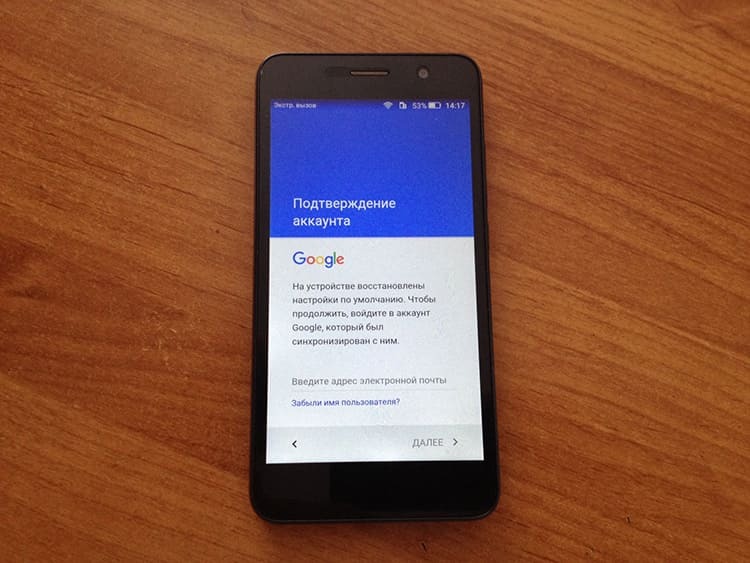
Prečo si v telefóne vytvoriť účet Google
Vďaka synchronizovanému osobnému účtu v známej vyhľadávacej službe Google sa používateľ automaticky stáva vlastníkom nasledujúcich funkcií:
- používanie online obchodu Play Market na sťahovanie programov a nástrojov, ktoré vás zaujímajú;
- synchronizácia údajov medzi niekoľkými smartphonmi z jedného účtu;
- schopnosť prenášať údaje pomocou cloudového úložiska, ktoré je možné použiť z telefónu a počítača;
- pomocou poštového klienta „gmail“;
- výmena fotografií, videí, textových dokumentov a kontaktov.
Ak si kúpite nový telefón, nie je potrebné znova ukladať všetky informácie o sebe, navyše nestratíte ani jednu fotografiu a kontakt. Všetky funkcie zostanú samozrejme k dispozícii za predpokladu, že sa heslo nestratí.
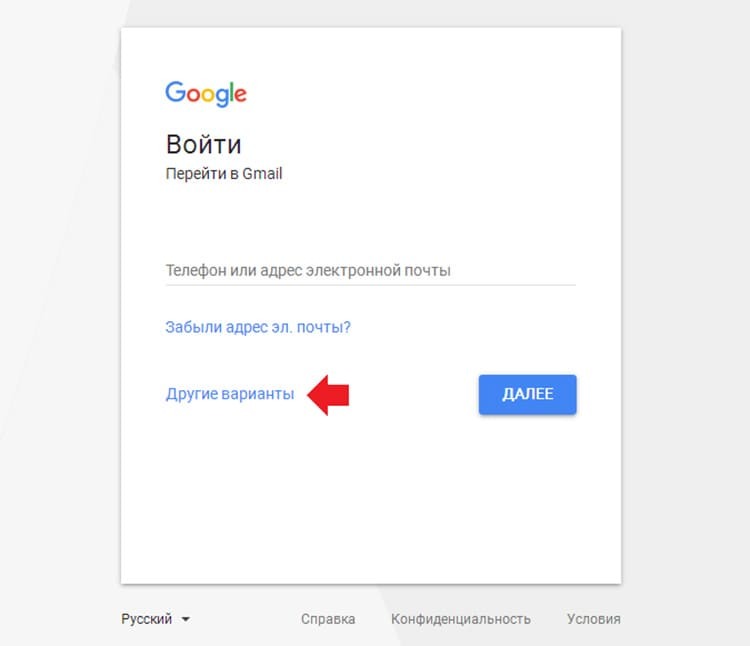
Ako vytvoriť účet v telefóne s Androidom
V tejto časti sa naučíme, ako vytvoriť účet na osobné použitie v systéme Google. Tento účet je spravidla možné zaregistrovať v čase prvého uvedenia smartfónu na trh. Ak ste to neurobili skôr, môžete ho aktivovať počas používania. Keď už bol osobný účet spustený niekoľkokrát, stačí k nemu zadať prihlasovacie meno a heslo. V opačnom prípade začnime všetky akcie od začiatku:
- Prejdite do bloku „Nastavenia“ a potom kliknite na položku „Účty“.
- Na karte vyberte „Pridať účet“. Potom vyberte typ Google. Obvykle sa zobrazí ako prvý v zozname dostupných.
- Operačný systém sám tlačí autorizačnú aplikáciu. Ak používateľ nemá účet, musí byť zaregistrovaný podľa pokynov.
- Nezabudnite zadať platné číslo mobilného telefónu. S jeho pomocou bude možné obnoviť prístup k osobnému účtu systému v prípade straty osobných údajov.
- Potom bude na smartfón odoslaný kód, ktorý je potrebné zadať do príslušného okna. Potom zostáva len potvrdiť súhlas a začať používať účet.
Ak chcete získať podrobnejšie informácie o nastavení účtu Google, pozrite si video na nižšie uvedenom odkaze.
Vlastnosti vytvorenia účtu na telefónoch rôznych značiek
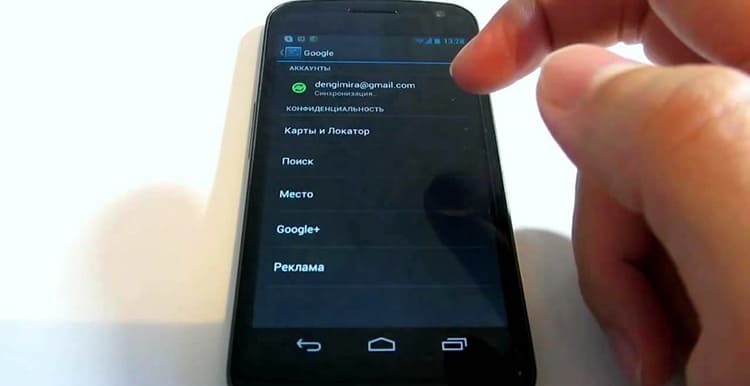
V závislosti od značky mobilného telefónu ponúka vývojár vlastné vstavané nástroje na vytvorenie účtu.
- Ak chcete v zariadení Samsung aktivovať značkový účet, musíte vstúpiť do ponuky nastavení smartfónu a kliknúť na blok „Účty“. Kliknite na „Pridať nové“, potvrďte vytvorenie a zadajte všetky potrebné údaje pre úspešné uloženie informácií.
- Účet Meizu. Ak chcete vyhľadať možnosť otvorenia osobného účtu, musíte navštíviť ponuku nastavení. Potom vyberte položku vo svojom účte „my Flyme“. Kliknite na tlačidlo „Registrovať“ a potom vyplňte všetky požadované polia vrátane používateľského mena a hesla s potvrdením. Svoj účet si môžete aktivovať prostredníctvom e-mailu, na ktorý dostanete list s odkazom.
- Účet Xiaomi. Osobný účet je vytvorený pomocou nástroja Mi-účet. V prvom rade je potrebné nasledovať odkaz https://account.xiaomi.com/pass/register. Ďalej zadajte svoju e -mailovú adresu a krajinu bydliska. Vytvorte a zapamätajte si heslo. Na e -mailovú adresu je odoslaná potvrdzujúca správa s odkazom. Potom môžete svoj účet plne využívať ako osobný účet.

Teraz smartphony nemajú žiadne obmedzenia na používanie všetkých druhov možností, poskytujú veľa zaujímavých možností a robia zo smartfónu univerzálne úložisko.
DOBRE VEDIEŤ!
Ak ste museli obnoviť všetky nastavenia na výrobné nastavenia, bude potrebné znova zadať údaje o účte, ale osobné údaje sa nestratia.

Ako vytvoriť účet Google v telefóne pomocou počítača
Aby bolo možné používať účet v smartfóne, je prekvapujúce, že je možné ho zaregistrovať pomocou počítača. Pozrime sa, ako to urobiť.
- Prejdite do vyhľadávača Google, potom kliknite na odkaz „Pošta“, kde vyberieme položku „Vytvoriť účet“.
- Vyplňujeme všetky dostupné polia spoľahlivými údajmi. Ak uvediete fiktívne informácie, potom v prípade straty prístupu nebude možné účet vrátiť. Potom stlačte tlačidlo „Ďalej“.
- Prejdite na novú stránku a tiež vyplňte všetky polia. Nezabudnite zadať platné číslo mobilného telefónu.
- Uistite sa, že ste potvrdili číslo bunky kliknutím na tlačidlo „Odoslať“, ale v prípade, že potrebujete rýchlo použiť svoj účet, môžete túto akciu vykonať neskôr.
- Prečítame si zmluvné podmienky a potom stlačíme tlačidlo „Prijať“. Potom môžete použiť všetky dostupné nástroje služby vrátane pošty a cloudového úložiska.
- Potom v telefóne stlačíme tlačidlo „Inštalovať aplikáciu gmail“.
- Potom vyberte jednu z vhodných metód synchronizácie. V budúcnosti budete môcť službu naplno využívať priamo zo svojho smartfónu.
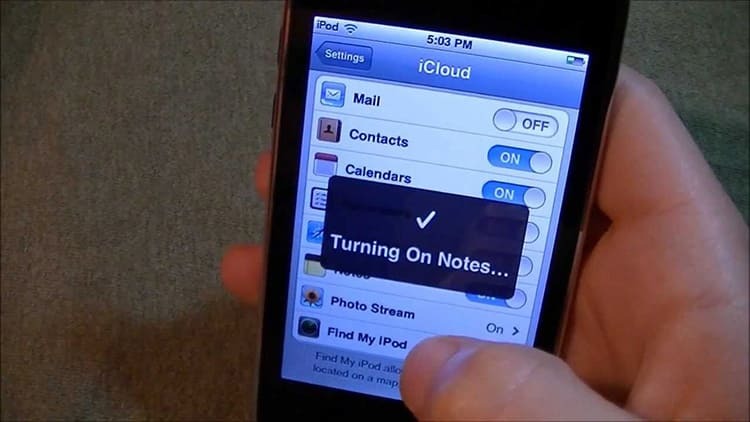
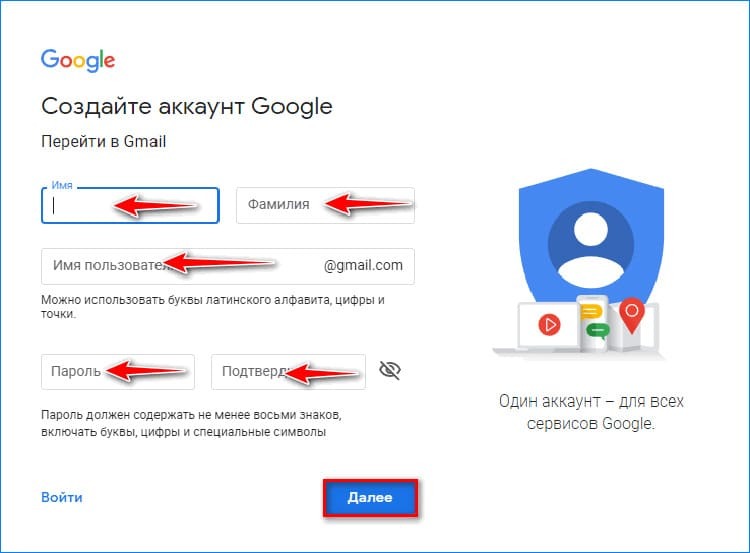
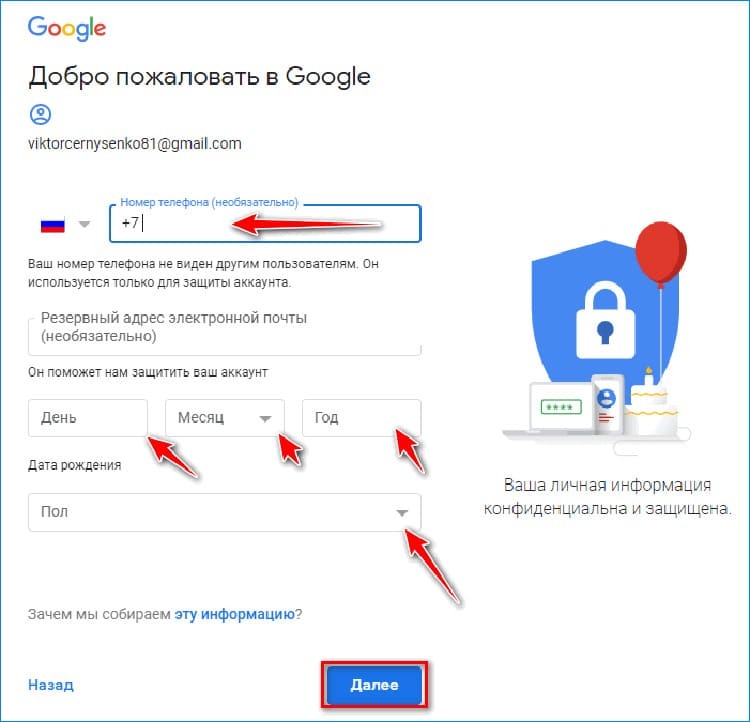
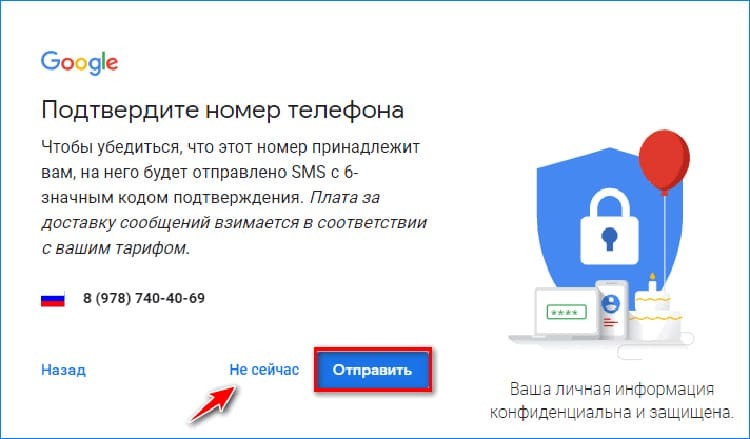
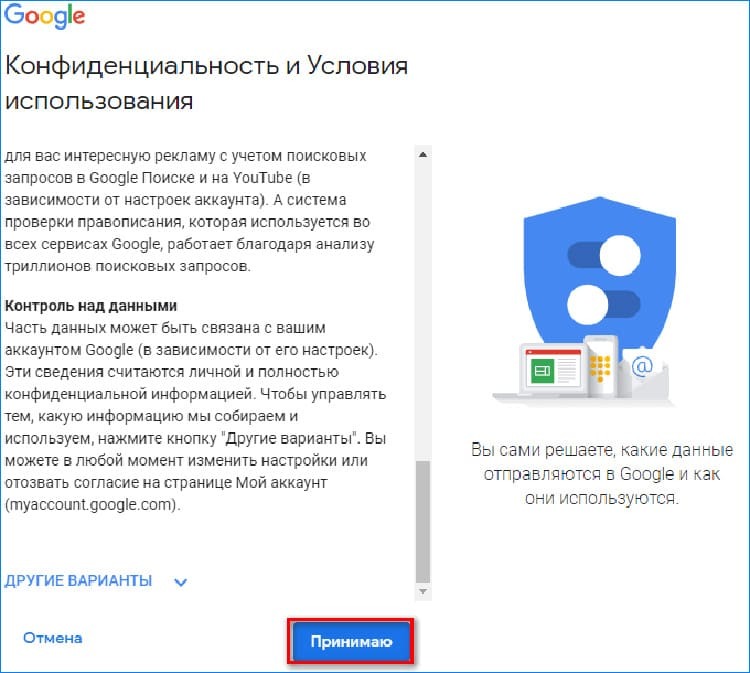

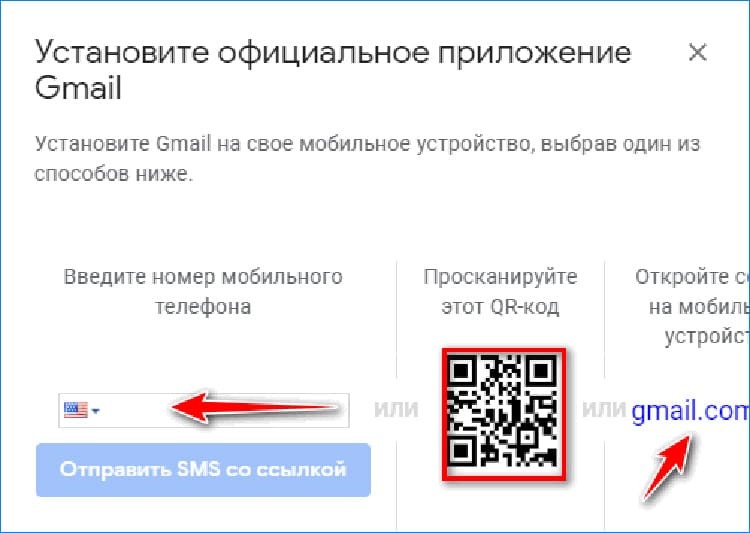
V rámci tohto účtu môže používateľ importovať kontakty z telefónneho zoznamu alebo navzájom synchronizovať údaje z rôznych mobilných zariadení.
Účet v AppStore v smartfóne iPhone
Na používanie funkcií miestneho online obchodu s aplikáciami bez obmedzenia je potrebný účet v smartfónoch a tabletoch Apple. Mnoho používateľov má problémy pri prvom vytvorení účtu. Naši experti súhlasili, že tento problém analyzujú krok za krokom, aby ste si mohli prvýkrát zaregistrovať účet iCloud.
- Prejdite na položku „Nastavenia“ a potom otvorte karty iTunesStore a AppStore.
- Kliknite na „Vytvoriť nové Apple ID“.
- Vyplníme potrebné údaje, vytvoríme individuálnu e-mailovú adresu. Potom stlačíme tlačidlo „Ďalej“.
- Ďalším krokom je vyplnenie údajov z pasu.
- Dávame odpovede na bezpečnostné otázky, potvrdzujeme e -mailovú adresu a s potešením používame nástroj iCloud.
Viac informácií o nastaveniach účtu na telefónoch Apple nájdete v tomto videu:
DOBRE VEDIEŤ!
Účet si môžete vytvoriť na smartfóne so systémom iOS prihlásením sa do AppStore. Ak účet nie je otvorený, používateľ bude automaticky vyzvaný, aby sa prihlásil alebo zaregistroval.

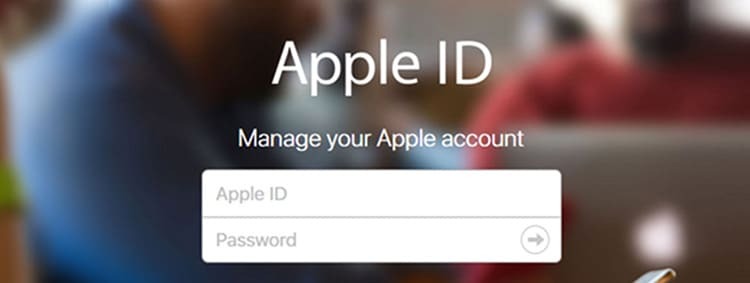
Vytvorenie účtu počas prvého nastavenia smartfónu
Keď spustíte zariadenie v obchode a po vložení SIM karty s niektorými uloženými kontaktmi, systém okamžite vyzve používateľa, aby si vytvoril účet na iCloud. Všetky akcie sa vykonávajú rovnakým spôsobom ako v predchádzajúcej metóde, nevyžaduje sa iba vstup do ponuky „Nastavenia“.
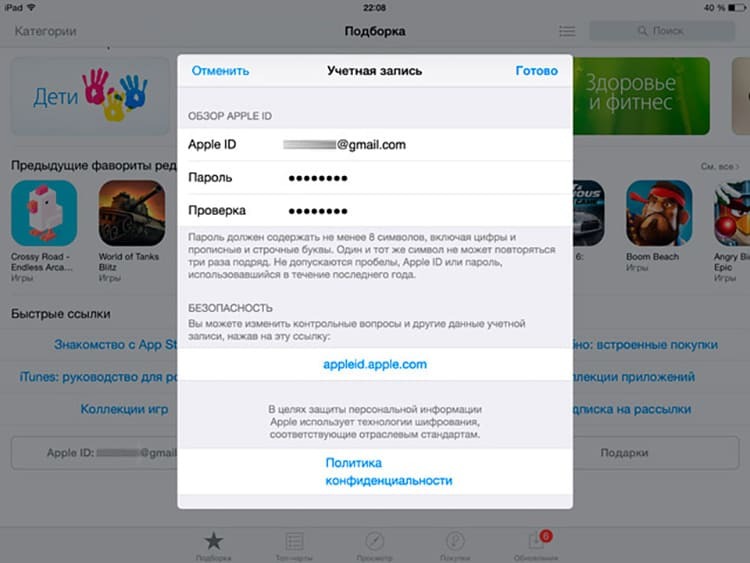
Vytvorenie účtu prostredníctvom webovej stránky účtu Apple
Účet si môžete vytvoriť pomocou počítača. Potom sa dá synchronizovať so smartfónom alebo iPadom. Na to musíte vyplniť jeden dátový formulár, kde zodpoviete všetky položené otázky. V dôsledku toho potvrďte captcha a použite svoj účet zadarmo, dokonca aj z počítača, dokonca aj z mobilného telefónu.
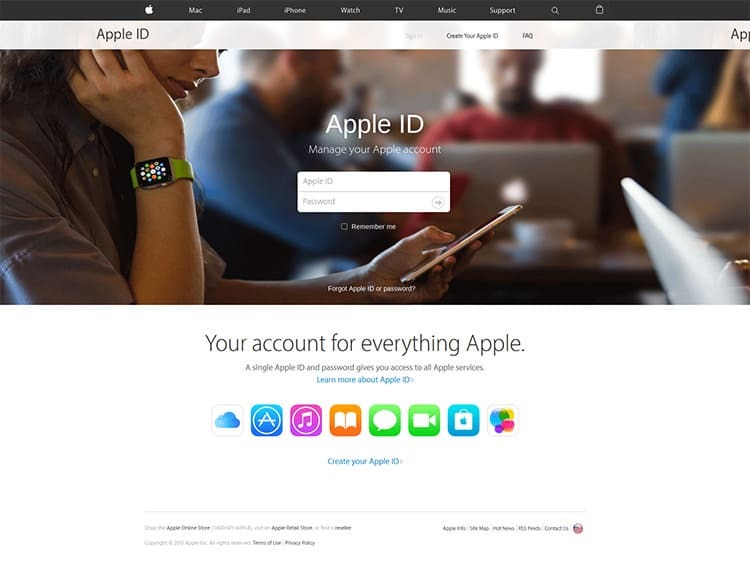
Je povinné uviesť, aké údaje budú uložené vo vašom osobnom účte, napríklad „Oznámenia“, „Aplikácie“, „Hudba“. Výsledkom je, že môžete použiť všetky zariadenia na ukladanie dát zo svojho smartfónu, ak máte autorizovaný účet.
Autorizácia a registrácia pomocou iTunes
Osobný účet na poškodzovanie informácií si môžete vytvoriť pomocou fondov Apple nielen zo smartfónu, ale aj z počítača. Okrem toho nie je potrebné, aby jeho platformou bol Mac. Stiahnite si iTunes a vytvorte si účet:
- Spustite program a potom kliknite na tlačidlo „Prihlásiť sa“.
- Klikneme na položku „Vytvoriť Apple ID“.
- V zobrazenom okne kliknite na tlačidlo „Pokračovať“.
- Akceptujeme podmienky zmluvy a potom vo formulári, ktorý sa zobrazí s prázdnymi políčkami, vyplňte potrebné údaje.
- Zadáme informácie o platbe a potom potvrdíme účet.
- Kliknite na odkaz v e -maile a aktivujte si prácu svojho osobného účtu.
Registrácia iCloud pomocou počítača
Ak si chcete otvoriť osobný účet fungujúci na smartfónoch iOS pomocou počítača, stačí prejsť na oficiálnu webovú stránku a zaregistrovať sa na nej. Na pomoc príde aj program iTunes tretej strany, prostredníctvom ktorého si potom môžete sťahovať hudbu a videá a synchronizovať ich so svojim smartfónom. Dva predchádzajúce spôsoby registrácie sa teda vykonávajú výlučne prostredníctvom počítača so systémom Mac alebo Windows.
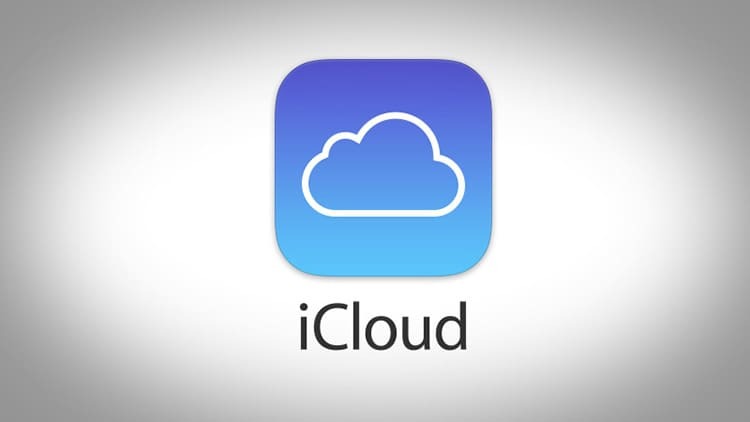
Na čo sa používa účet iPhone?
Účet Apple umožňuje používateľovi bezpečne ukladať všetky údaje vrátane osobných videí, fotografií a akýchkoľvek ďalších informácií. Ukladať je možné aj textové dokumenty. Prostredníctvom iCloudu môže používateľ smartfónu vykonávať nasledujúce činnosti:
- uskutočniť nákup obsahu a stiahnuť ho zadarmo;
- pôsobiť ako vývojár;
- hrať hry pre viacerých používateľov;
- najskôr sledujte platené filmy;
- chat na iChat;
- počúvajte internetové rádio.
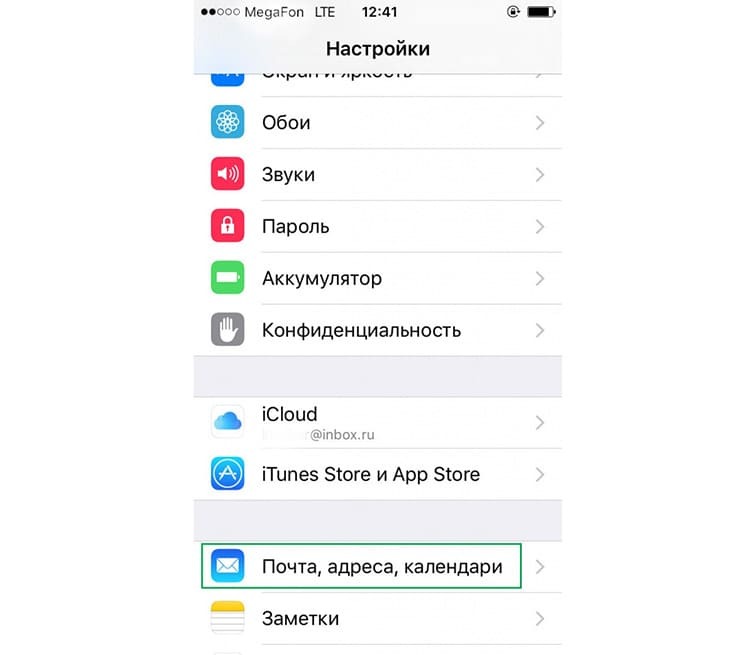
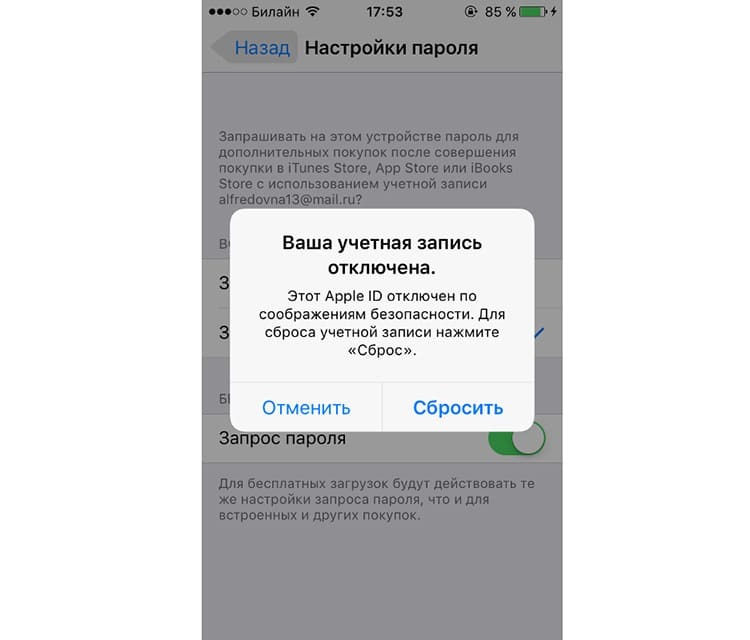
Bez použitia cloudového úložiska nie je možné úplne komunikovať v rýchlych messengeroch a sociálnych sieťach. Podpora Apple je navyše nedostupná.
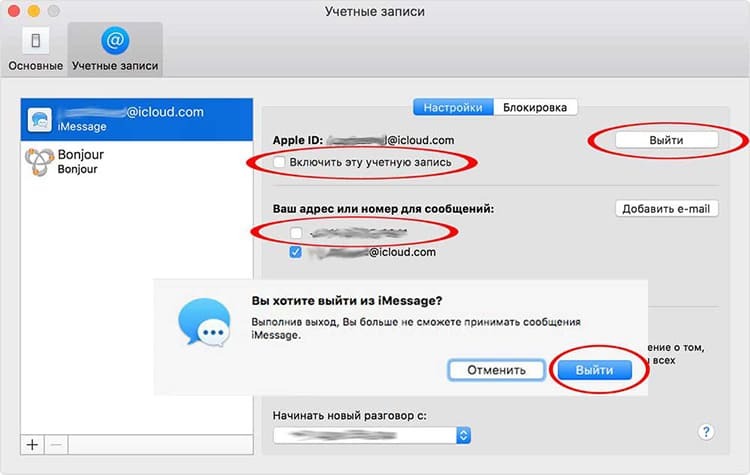
Účet pre Windows Phone
Majiteľ smartfónu s operačným systémom Windows môže používať množstvo funkcií, ale iba vtedy, ak má autorizovaný účet Microsoft. Na jeho vytvorenie musíte najskôr pochopiť, čo presne osobný účet používateľovi poskytuje.
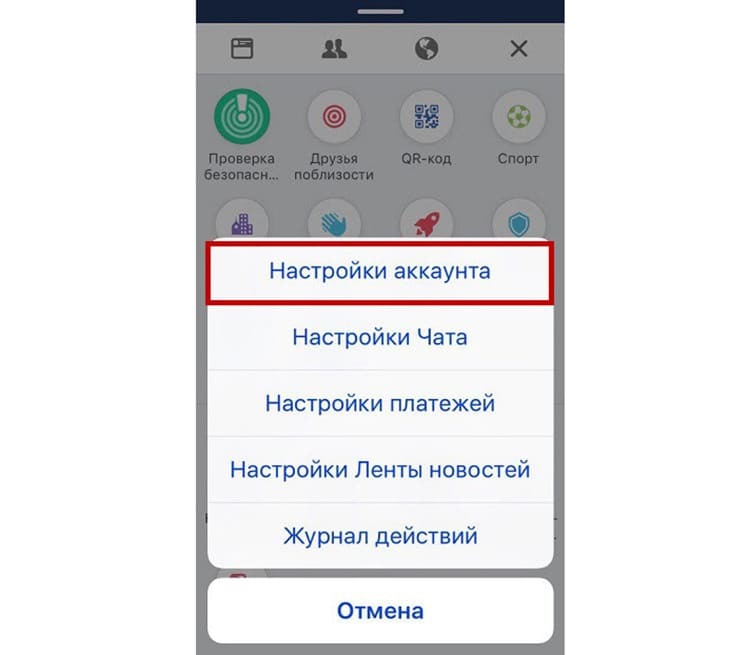
Prečo potrebujete účet v telefóne so systémom Windows
Aby ste mohli využívať všetky výhody smartfónu, musíte si aktivovať svoje konto Microsoft. V dôsledku toho má používateľ nasledujúce príležitosti:
- sklad programov a aplikácií;
- služba cloudového úložiska;
- Xbox, Xbox Music;
- vyhľadávanie telefónu.
Ak bol telefón zakúpený v obchode a opakovane ste sťahovali programy zo zbierky aplikácií, nahrávanie už bolo aktivované.

Ako vytvoriť účet v systéme Windows Phone
Existujú dve možnosti vytvorenia účtu pre telefóny, ktoré sú partnermi spoločnosti Microsoft. Každý z nich je svojim spôsobom pohodlný a praktický. Napríklad na smartfóne s malou obrazovkou je nepohodlné zadávať údaje, respektíve sa majiteľ telefónu uchýli k používaniu počítača a začneme s ním.

Aktivácia účtu prostredníctvom počítača:
- Prejdite na prihlasovaciu stránku účtu. Otvárame ho štandardným spôsobom, prostredníctvom prehliadača.
- Do poľa „Vytvoriť“ zadajte existujúce telefónne číslo.
- Vytvorte heslo a zadajte ho do poľa. Potom stlačíme tlačidlo „Ďalej“.
- Do príslušného poľa zadajte potvrdzovací kód a kliknite na tlačidlo „Ďalej“.
Tu si môžete nastaviť užívateľský profil, pridať fotografiu a využívať ďalšie funkcie dostupné pre Windows.
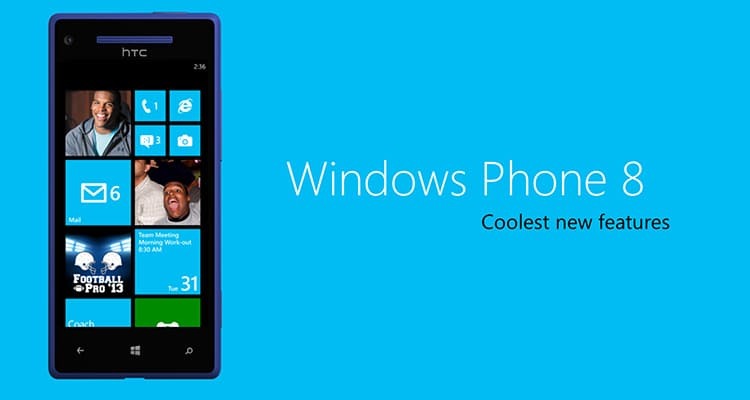
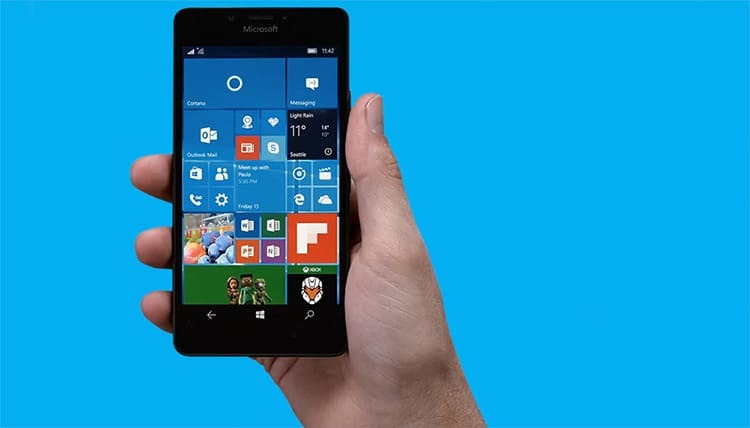

Otvorenie účtu prostredníctvom mobilného telefónu
Na smartfónoch so systémom Windows Phone existuje iba jeden príkaz na vytvorenie účtu. Môžete sa s ňou lepšie zoznámiť na nižšie uvedenom odkaze. Toto video obsahuje všetky hlavné body, ktoré je potrebné dodržať pri registrácii nového osobného účtu.
Vážení čitatelia, ak máte otázky týkajúce sa vytvárania účtov v rôznych operačných systémoch, opýtajte sa ich v komentároch pod článkom. Náš tím vás bude ihneď kontaktovať.



